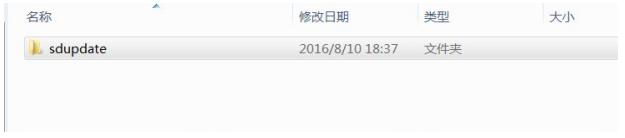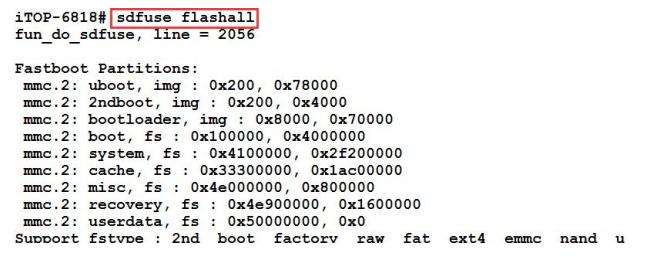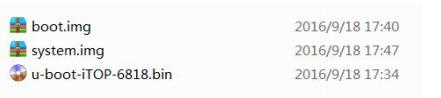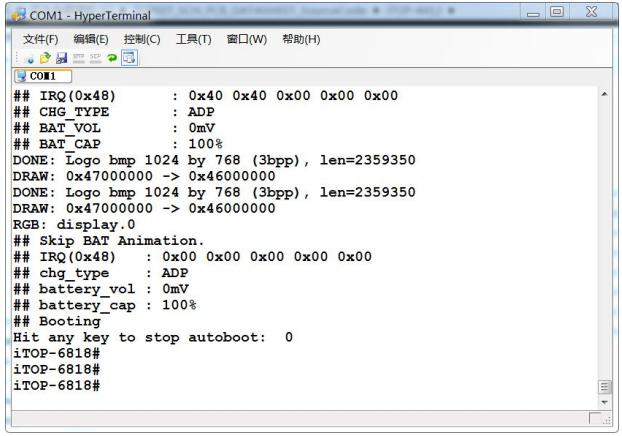1. TF 卡烧写 Android
将 TF 接到 windows 上,如下图所示,可以发现 TF 卡少了一部分,这部分是被 uboot 使
用了。
在 TF 卡中建立目录“sdupdate”,如下图所示。
然后将 Android 的镜像拷贝到“sdupdate”目录下,如下图所示。
接着将 TF 卡接到开发板, 将开发板设置为 TF 卡启动, 上电启动开发板, 进入 uboot 模式,如下图所示。
然后在串口控制台输入烧写命令。
如果用户想全部镜像一次性烧写,可以使用命令“sdfuse flashall”,如下图所示。
如果想单独烧写,则可以使用以下命令。
sdfuse flash uboot u-boot-iTOP-6818.bin
——单独烧写 uboot 镜像
sdfuse flash boot boot.img
——单独烧写内核镜像
sdfuse flash cache cache.img
sdfuse flash system system.img
sdfuse flash userdata userdata.img
——单独烧写 Android 文件系统镜像
如下图所示,输入命令“setenv bootsystem android”设置参数和命令“saveenv”保
存参数。
然后用户根据屏幕设置分辨率参数。
如果是 9.7 寸屏幕, 则使用命令“ setenv lcdtype 9.7” 设置参数 ,然后使用命令“ saveenv”
保存参数(作者的屏幕是 9.7 的,所以使用这条命名)。
如果是 7.0 寸屏幕, 则使用命令“ setenv lcdtype 7.0” 设置参数 ,然后使用命令“ saveenv”
保存参数。
设置拨码开关为 emmc启动,取下 tf 卡,最后在串口控制台输入命令“reset”,重启开
发板,Android 系统就可以正常启动。
2. TF 卡烧写 Qt
将 TF 接到 windows 上,如下图所示,可以发现 TF 卡少了一部分,这部分是被 uboot 使
用了。在 TF 卡中建立目录“sdupdate”,如下图所示。
然后将 Android 的镜像拷贝到“sdupdate”目录下,如下图所示。
接着将 TF 卡接到开发板, 将开发板设置为 TF 卡启动, 上电启动开发板, 进入 uboot 模式,如下图所示。
然后在串口控制台输入烧写命令。
如果用户想全部镜像一次性更新,可以使用命令“sdfuse flashall”。
如果想单独烧写,则可以使用以下命令。
sdfuse flash uboot u-boot-iTOP-6818.bin
——单独烧写 uboot 镜像
sdfuse flash boot boot.img
——单独烧写内核镜像
sdfuse flash system system.img
——单独烧写 Qt 文件系统镜像
如下图所示,输入命令“setenv bootsystem qt”设置参数和命令“saveenv”保存参数。
然后用户根据屏幕设置分辨率参数。
如果是 9.7 寸屏幕, 则使用命令“ setenv lcdtype 9.7” 设置参数 ,然后使用命令“ saveenv”
保存参数(作者的屏幕是 9.7 的,所以使用这条命名)。
如果是 7.0 寸屏幕, 则使用命令“ setenv lcdtype 7.0” 设置参数 ,然后使用命令“ saveenv”
保存参数。
设置拨码开关为 emmc启动,取下 TF 卡,最后在串口控制台输入命令“reset”,重启开
发板,Qt 系统就可以正常启动。